Conceptos básicos sobre YouTube Analytics
YouTube Analytics te permite supervisar el rendimiento de tu canal y videos con métricas e informes actualizados. Hay una enorme cantidad de datos disponibles repartidos en diferentes informes (por ejemplo, reproducciones, fuentes de tráfico, datos demográficos).
Accede a YouTube Analytics directamente desde youtube.com/analytics. Si lo prefieres, accede en tu cuenta de YouTube y haz clic en la flecha situada junto al botón Subir en la parte superior de la página y, a continuación, selecciona Analytics. Posteriormente, usa el menú situado a la izquierda para desplazarte a todos los informes de YouTube Analytics distintos.
Visualización de datos en YouTube Analytics
A continuación se muestran cuatro formas básicas de ver y entender todos los tipos de datos diferentes que encontrarás en los distintos informes de YouTube Analytics.
Cómo filtrar sus datos.
En la parte superior de muchos informes puedes obtener la información exacta que buscas filtrando los informes porContenido, Geografía y Fecha.
Gráfico de línea
Los gráficos de línea te muestran cómo han cambiado tus datos de video en el transcurso del tiempo. Puedes personalizar las siguientes opciones:
- Granularidad de fecha: los gráficos se pueden mostrar con datos en incrementos diarios, semanales o mensuales.
- Métrica de comparación: selecciona una segunda métrica para establecer una comparación que se mostrará en el gráfico. Por ejemplo, mostrar en el gráfico los espectadores junto a las cookies únicas.
Gráfico multilínea
Los gráficos multilínea permiten comparar el rendimiento de hasta 25 videos, canales o zonas geográficas en un período de tiempo específico, de una vez en una serie de informes. De forma predeterminada, los cinco elementos principales están seleccionados y se muestran en líneas de diferentes colores; sin embargo, puedes personalizar la selección para ver todo el contenido que te interesa. Además, puedes comparar los elementos seleccionados con el valor total si seleccionas "Mostrar totales" en la parte superior derecha. Ten en cuenta que en esta vista no podrás agregar otra métrica.
Área apilada
En esta vista puedes ver cómo se relacionan los datos seleccionados de videos, canales o zonas geográficas con el total y comparar fácilmente el rendimiento y determinar tendencias. De modo similar a los gráficos multilínea, los cinco elementos principales están seleccionados de forma predeterminada, pero puedes personalizar esta selección y elegir hasta 25 elementos.Mapa interactivo
En los mapas interactivos se muestra dónde se ven los videos. Las zonas más oscuras del mapa significan que en esa ubicación hay más gente que ve el video. También puedes desplazar el mouse sobre los países del mapa para vez los datos detallados del país.
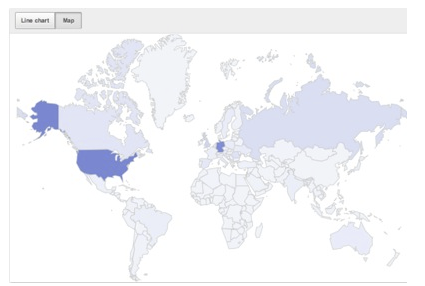
En www.imaginavideomarketing.es estamos especializados en la creación de contenidos audiovisuales para la red.

No hay comentarios:
Publicar un comentario